win7怎么找不到调整亮度选项
近日有不少Win7用户反映在调节电脑亮度时遇到了问题,发现调整亮度选项不见了,这让用户感到困惑和不知所措,不知道该如何解决这个问题。在Win7系统中,调节亮度是非常常见且重要的功能,影响着用户的视觉体验和使用舒适度。如何找回调整亮度选项成为了用户急需解决的问题。接下来我们将一起探讨一下Win7电脑亮度调节选项不见的原因以及解决方法。
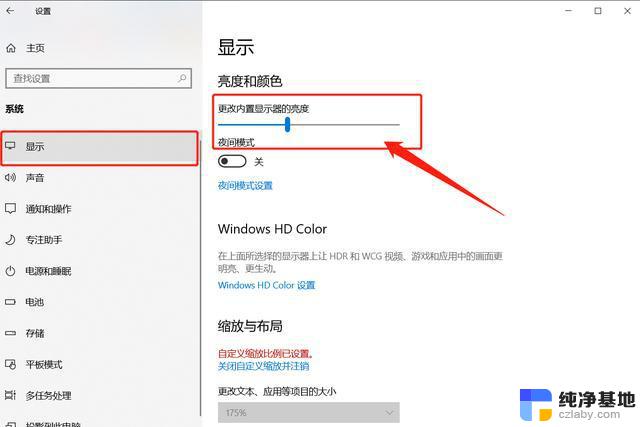
win7电脑的亮度调节找不见 的 操作方法:
方法一:应急方法
1、如果是台式机,显示器右下角位置一般都会有调节屏幕亮度按钮。可通过加减号就进行调节。
2、如果是笔记本,可以通过快捷键进行调剂,一般上方的F键有的会标注亮度调节图标。
方法二:修改win7注册表的值找回win7亮度调节
1、键盘上按下win+R快捷键,打开运行窗口。输入regedit命令,点击确定。
2、注册表编辑器展开路径HKEY_LOCAL_MACHINE \ SYSTEM \ ControlSet001 \
Control \ Class \ {4d36e968-e325-11ce-bfc1-08002be10318}项,接着打开0000文件。
3、然后找到KMD_EnableBrightnessInterface2文件,右击选择修改。
如果没有找到就新建一个Word值,将其名称改为这个文件名。
4、将数值数据修改为0,点击确定即可。
以上就是win7怎么找不到调整亮度选项的全部内容,还有不清楚的用户就可以参考一下小编的步骤进行操作,希望能够对大家有所帮助。
- 上一篇: 联想win7系统一键还原按哪个键
- 下一篇: win7系统取消开机密码
win7怎么找不到调整亮度选项相关教程
-
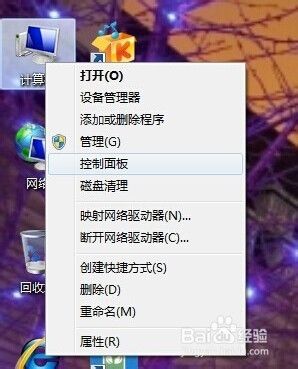 win7台式怎么调屏幕亮度快捷键
win7台式怎么调屏幕亮度快捷键2024-03-08
-
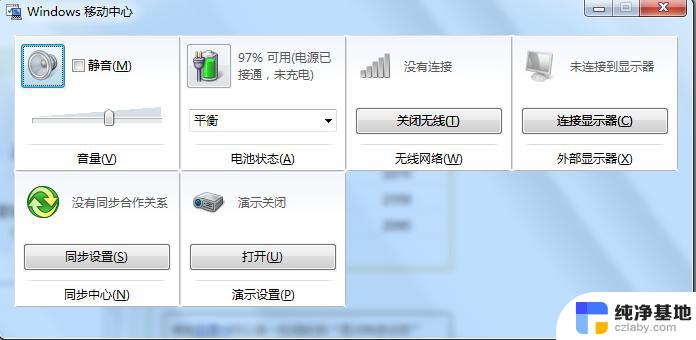 windows7调节屏幕亮度调节不见了
windows7调节屏幕亮度调节不见了2024-02-06
-
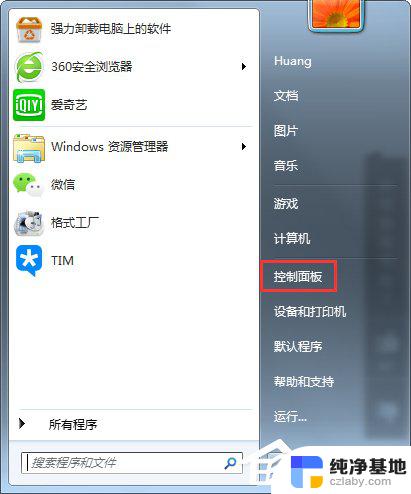 windows7亮度怎么调
windows7亮度怎么调2023-11-14
-
 windows 7 屏幕亮度怎么调
windows 7 屏幕亮度怎么调2024-09-30
win7系统教程推荐